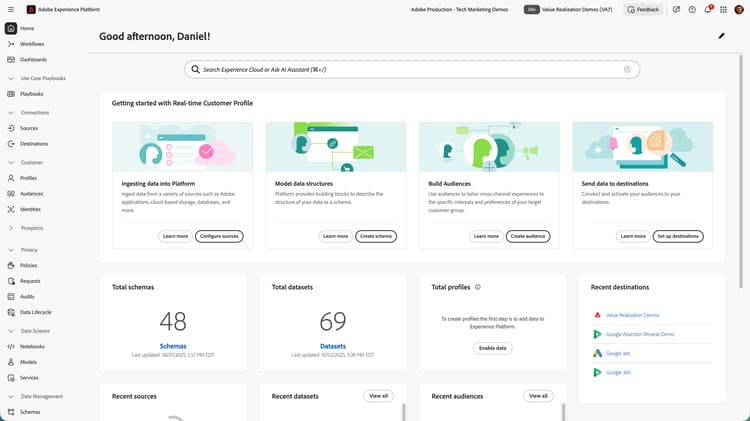
- :callout[Abrir o assistente do AI]{type="circle" x="90.17" y="2.9" r="2.9"}
Abrir o assistente do AI
Conheça o Adobe Experience Platform Agent Orchestrator — seu companheiro inteligente para o Adobe Experience Cloud. Para começar, abra o Assistente do AI no ícone no canto superior direito das interfaces do Experience Platform ou do Journey Optimizer.
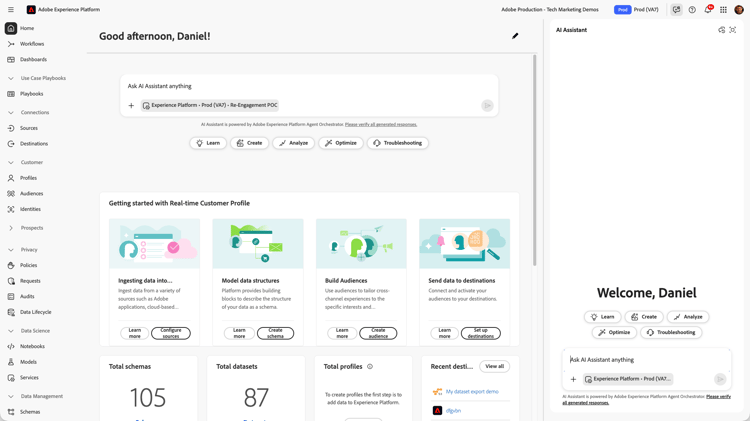
- :callout[Abrir o modo de exibição de tela inteira]{type="rectangle" x1="96.69" y1="4.82" x2="98.82" y2="8.22"}
Painel lateral para interface de usuário de tela cheia
Você pode usar o assistente na barra lateral do aplicativo atual ou selecionar o ícone no canto superior direito para abrir uma visualização em tela cheia.
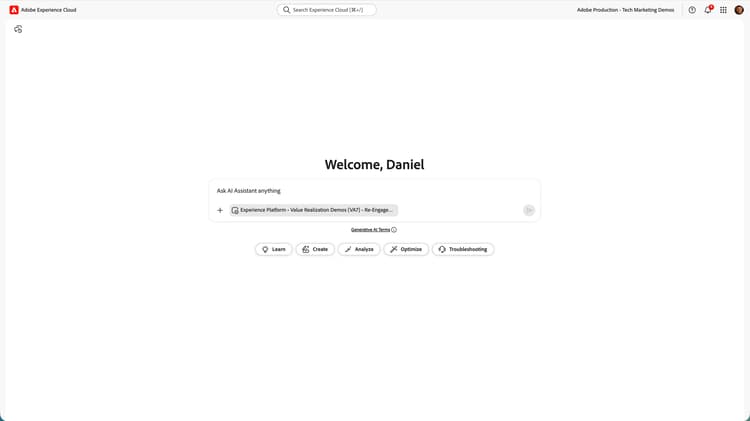
- :callout[Abrir as configurações de contexto]{type="rectangle" x1="30.03" y1="46.75" x2="54.19" y2="52.95"}
Exibição em tela inteira
Esta é a visualização em tela cheia. Antes de digitar um prompt, vejamos alguns elementos importantes da interface. Primeiro, definiremos o contexto clicando no botão na janela de prompt.
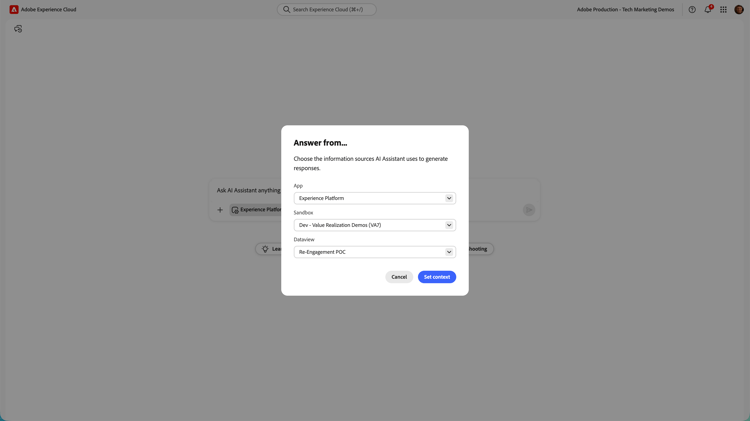
- :callout[Definir o contexto]{type="circle" x="50.45" y="54.2" r="24.4"}
Contexto do aplicativo
Há três seleções de contexto:
- Aplicativo
- Sandbox
- e Exibição de dados
O contexto do aplicativo determina qual documentação do produto responderá às perguntas relacionadas ao produto. Por exemplo, muitos aplicativos do Experience Cloud têm seu próprio recurso de criação de público-alvo. Então, se você perguntar ao assistente "Como criar um público-alvo?" você pode obter uma resposta explicando como fazer isso no Real-Time CDP ou Adobe Target, dependendo dessa configuração de contexto do aplicativo.
O contexto da sandbox determina com qual sandbox da Experience Platform você deseja trabalhar.
E o contexto da Visualização de dados determina a visualização de dados do Customer Journey Analytics da qual você deseja obter dados.
Depois de alterar qualquer configuração, selecione Definir contexto.
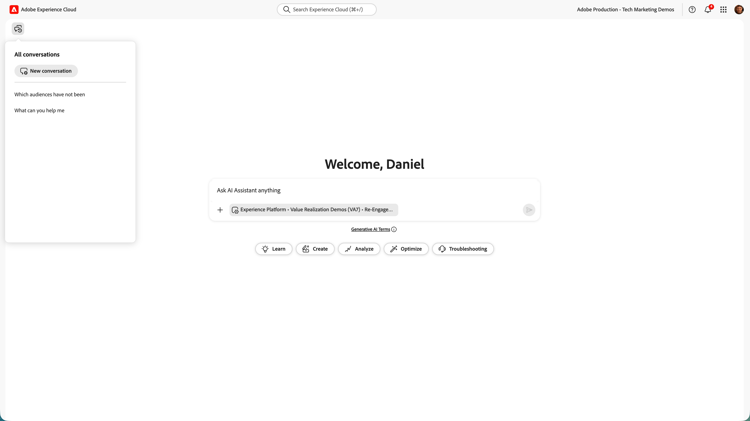
- :callout[Abrir conversas anteriores]{type="rectangle" x1="0.56" y1="3.6" x2="4.16" y2="9.8"}
Abrir o histórico da conversa
O ícone no canto superior esquerdo abre o histórico da conversa.
Você pode voltar rapidamente para suas conversas anteriores com o Assistente.
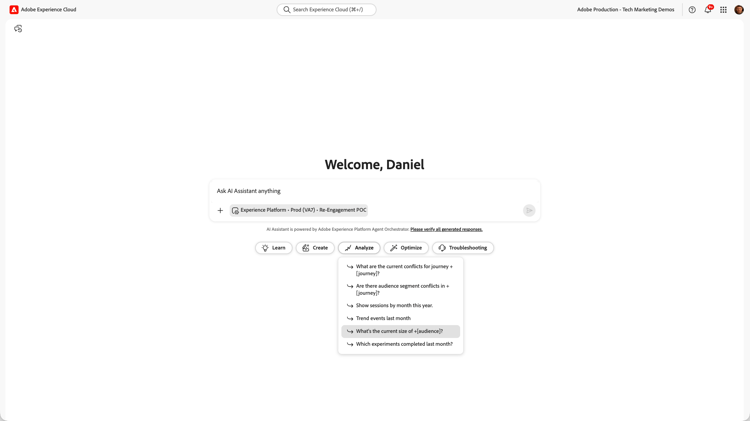
- :callout[Abrir lista suspensa de prompts de amostra]{type="rectangle" x1="44.89" y1="76.02" x2="62.19" y2="81.02"}
- :callout[Explorar prompts de amostra]{type="rectangle" x1="44.78" y1="56.02" x2="51.07" y2="60.62"}
Exemplos de prompts
Os botões abaixo da caixa de entrada revelam prompts de amostra para ajudar você a começar a usar o Assistente de IA.
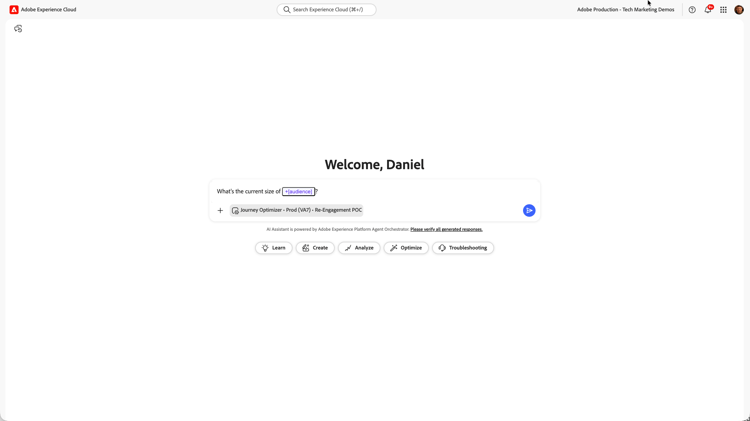
- :callout[Uso de objetos dinâmicos em um prompt de amostra]{type="rectangle" x1="37.36" y1="43.82" x2="42.53" y2="46.82"}
Objetos dinâmicos em prompts de exemplo
Ao trabalhar com um prompt de exemplo, selecione o espaço reservado (neste caso, "+[público-alvo]") para abrir uma lista de opções reais que existem em sua sandbox e escolher facilmente a que você deseja.
Selecionar um objeto
Esta é a aparência da lista de objetos.
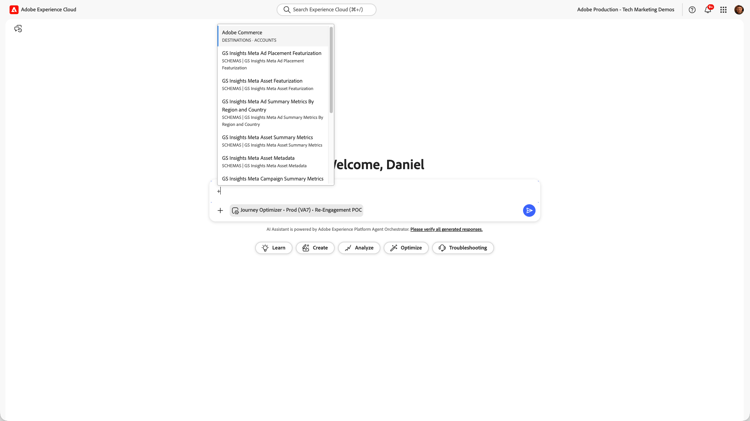
- :callout[Inserir objetos dinâmicos]{type="rectangle" x1="28.03" y1="47.42" x2="30.39" y2="51.82"}
Inserir objetos dinâmicos sem um prompt de exemplo
Os objetos também podem ser inseridos na janela de prompt depois de clicar no ícone + e escolher aquele que desejar.
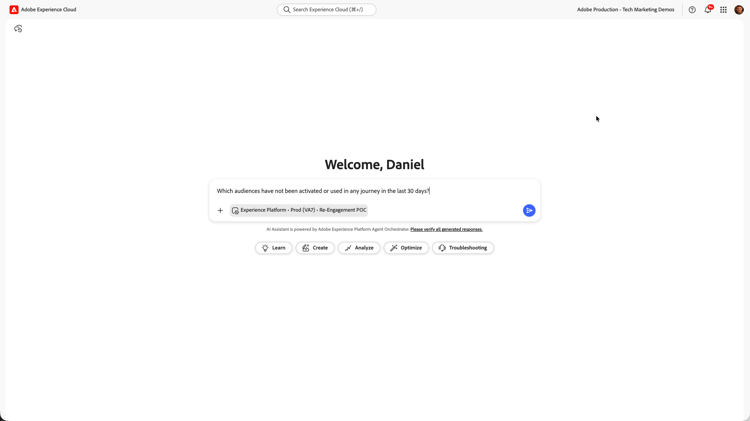
- :callout[Envie seu prompt para iniciar a conversa]{type="rectangle" x1="69.38" y1="47.22" x2="71.52" y2="52.02"}
Iniciar uma conversa
Agora vamos iniciar uma conversa com o Assistente de IA. Digite um prompt e selecione o ícone para começar. Neste exemplo, queremos limpar nossa conta identificando recursos não utilizados. Perguntaremos: "Quais públicos-alvo não foram ativados ou usados em nenhuma jornada nos últimos 30 dias?"
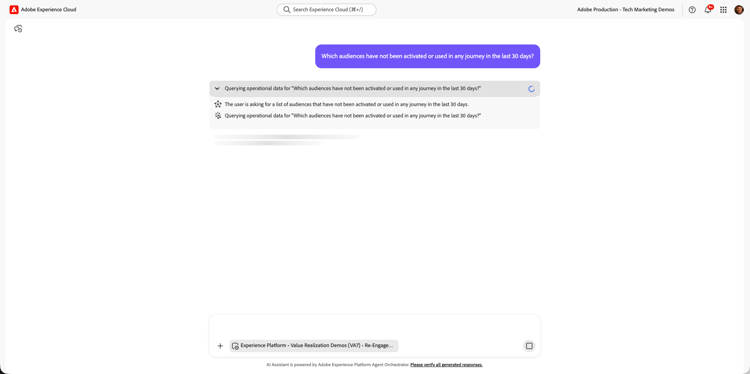
- :callout[Explicação do mecanismo de raciocínio]{type="rectangle" x1="27.74" y1="19.54" x2="72.46" y2="35.05"}
Mecanismo de raciocínio
A primeira coisa que a Agent Orchestrator faz é usar um mecanismo de raciocínio para determinar o que você está fazendo e quais agentes ela deve usar para responder à sua pergunta. Essa lógica é exposta a você na interface do.
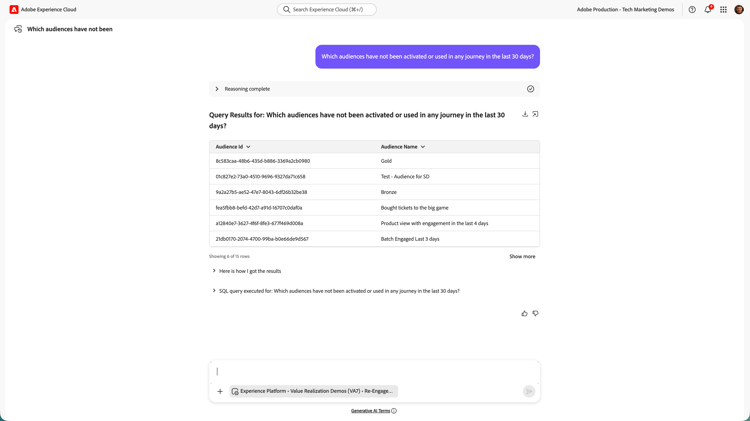
- :callout[Ver a resposta]{type="rectangle" x1="27.4" y1="31.39" x2="73.13" y2="59.19"}
Respostas
Em seguida, exibirá a resposta. Nesse caso, a lista de públicos-alvo não utilizados é retornada como uma tabela.
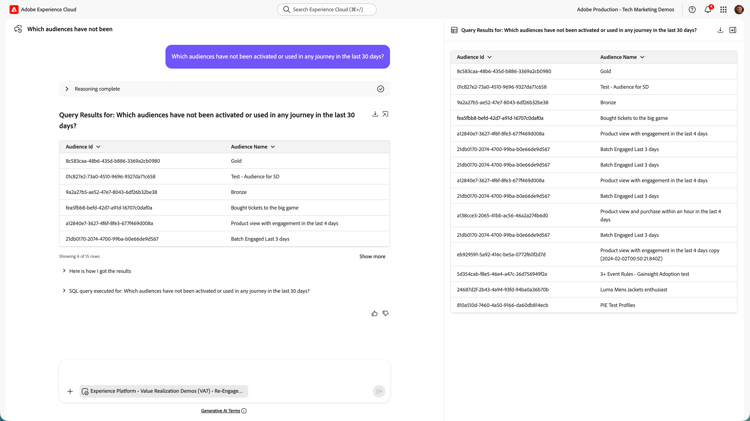
- :callout[Baixar os dados]{type="circle" x="49.78" y="26.6" r="2"}
- :callout[Abrir a resposta em uma barra lateral]{type="circle" x="51.46" y="26.8" r="2"}
Barra lateral
Você tem a opção de baixar os dados ou mover a tabela para um painel lateral.
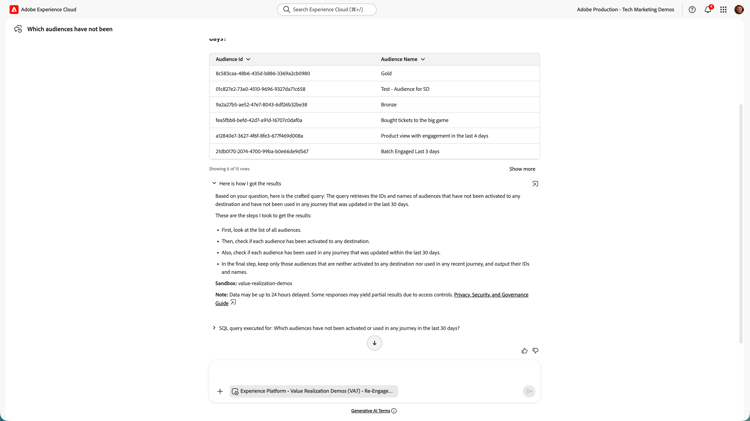
- :callout[Analise "como obtive os resultados"]{type="rectangle" x1="27.96" y1="40.99" x2="72.8" y2="75.99"}
Examine a lógica
Você pode examinar mais sobre a lógica do Agent Orchestrator ao expandir a seção "Veja como obtive os resultados".
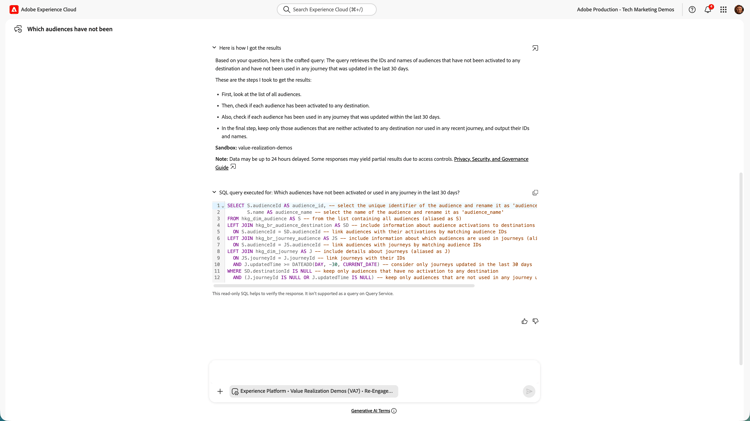
- :callout[Revise a consulta SQL]{type="rectangle" x1="27.18" y1="42.59" x2="75.38" y2="71.99"}
Consulta SQL
Para maior transparência, o Agent Orchestrator também expõe a consulta SQL usada para obter dados. Lembre-se de que ele usa um banco de dados separado para formular respostas separadas dos conjuntos de dados familiares do Experience Platform. Por esse motivo, o SQL não pode ser executado usando o serviço de query da Platform.

- :callout[Data Insights Agent]{type="rectangle" x1="36.18" y1="55.4" x2="49.44" y2="62.2"}
- :callout[Journey Agent]{type="rectangle" x1="50" y1="55.6" x2="63.26" y2="62.4"}
- :callout[Agente de suporte ao produto]{type="rectangle" x1="50" y1="48.8" x2="63.26" y2="55.6"}
- :callout[Agente de experimentação]{type="rectangle" x1="64.27" y1="48.8" x2="77.53" y2="55.6"}
- :callout[Audience Agent]{type="rectangle" x1="22.58" y1="55.8" x2="35.84" y2="62.6"}
Vários agentes
Nos bastidores, o Agent Orchestrator usa vários agentes de IA para ajudar a responder às suas perguntas. Esses agentes incluem:
- Audience Agent — que interage com os públicos no Real-Time Customer Data Platform e no Journey Optimizer
- Agente de insights de dados — que acessa a implementação do Customer Journey Analytics
- Journey Agent — que interage com suas jornadas do Journey Optimizer
- Agente de suporte ao produto — que indexa a documentação do produto da Experience League e pode ser usado para abrir tíquetes do Atendimento ao cliente e
- Agente de experimentação — que revela insights e oportunidades de seus experimentos do Target e do Journey Optimizer

Obter acesso
O acesso ao Agent Orchestrator pode exigir uma licença adicional. Entre em contato com o representante da Adobe para obter mais informações.
Depois de provisionado, o acesso é controlado por permissões robustas e baseadas em funções:
- Todos os usuários do Agent Orchestrator precisam de itens de permissão para o Assistente de IA
- Você pode definir quais agentes estarão disponíveis aos usuários, dando a eles acesso aos itens de permissão relevantes. Por exemplo, um usuário que deseja criar uma jornada com o Journey Agent precisaria do item de permissão Gerenciar Jornadas. O Agente de público-alvo exige itens de permissão em Gerenciamento de perfil. E o agente do Data Insights requer acesso à Customer Journey Analytics.

Casos de uso
Para usuários especialistas desses produtos, tente usar o Assistente de IA com o Agent Orchestrator para tornar seus fluxos de trabalho mais eficientes. Para usuários novatos, tente obter respostas para perguntas simples de produtos que não usam com muita frequência.
Obrigado por assistir e aproveitar o recurso!